Setiap salinan berlisensi Windows 10 memiliki kunci lisensi unik dan jika Anda perlu menginstal ulang Windows, Anda mungkin perlu menemukan kunci produk Windows 10 agar semuanya kembali aktif dan berjalan.
Masalahnya adalah kebanyakan orang bahkan tidak pernah melihat kuncinya, karena mereka membeli komputer dengan Windows yang sudah dimuat sebelumnya. Anda mungkin juga kehilangan milik Anda atau lupa apa yang Anda lakukan dengannya. Kabar baiknya adalah ada banyak cara berbeda untuk mengetahui kunci lisensi milik Anda.
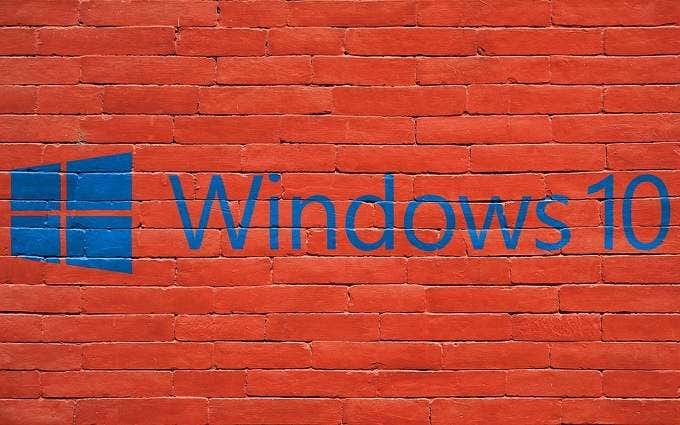
Selain itu, pastikan untuk membaca video pendek di saluran YouTube kami kami yang memandu Anda memahami informasi yang kami tulis di artikel ini.
Tetapi Pertama-tama, Beberapa Hal Yang Harus Anda Ketahui
Kunci produk Windows 10 Anda tidak dikunci untuk media Windows 10 tertentu apa pun. Jika Anda kehilangan disk atau flash drive dengan Windows 10, Anda cukup unduh salinan baru dan menginstalnya. Kuncinya hanyalah representasi dari lisensi Anda.
Lisensi Windows 10 Anda juga dikunci pada perangkat keras komputer tertentu. Jika Anda melakukan perubahan besar pada perangkat keras, atau mengganti komputer sepenuhnya, Anda harus melakukan pengaktifan kembali sehingga mengikat lisensi Anda ke konfigurasi perangkat keras yang baru. Jika Microsoft menganggap Anda menyalahgunakan lisensi Anda dengan menginstal Windows 10 ke beberapa mesin secara bersamaan, mereka mungkin tidak mau melakukan hal ini.
Anda Mungkin Tidak Membutuhkannya
Jika Anda memiliki Akun Microsoft dan sebelumnya telah menautkannya ke kunci produk Windows 10, yang harus Anda lakukan pada instalasi baru adalah masuk dengan detail akun Anda. Lihat artikel ini tentang cara menautkan kunci produk Anda untuk melihat cara kerjanya.
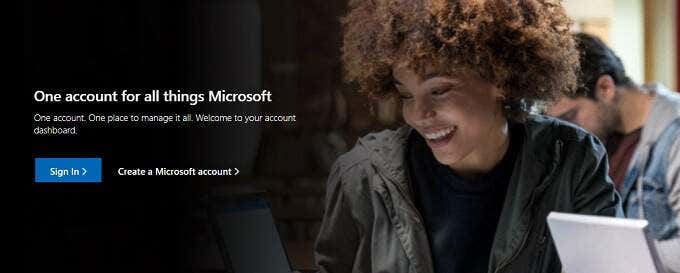
Saat Anda beralih dari “akun lokal” ke masuk dengan Akun Microsoft Anda, hal ini mungkin terjadi secara otomatis. Jika Anda mencoba mengaktifkan salinan Windows, cukup ubah akun Anda dari lokal ke Microsoft dan itu akan berhasil.
Hal yang sama berlaku jika Anda memutakhirkan salinan Windows 7 atau 8, yang memerlukan Akun Microsoft. Cukup masuk ke Windows dengan kredensial akun Anda, karena tidak ada kunci produk yang terlibat di sini.
Periksa Kotak Ritel Anda
.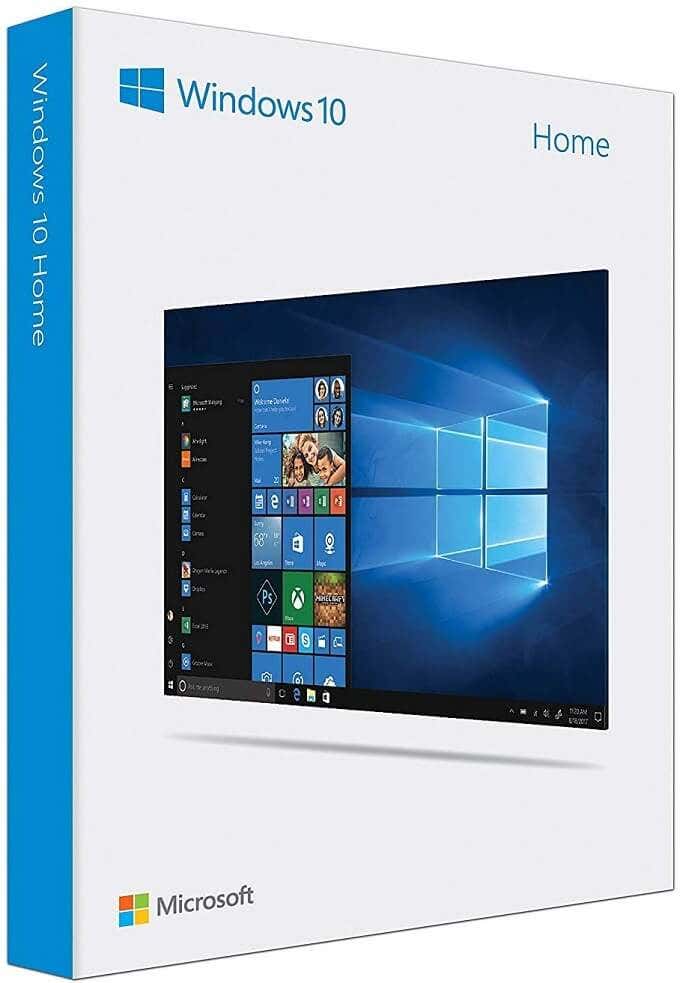
Ini sangat jelas, kami tahu. Namun perlu disebutkan karena, jika Anda membeli salinan Windows 10 eceran dalam kotak, ini adalah cara paling sederhana untuk menemukan kunci produk Windows 10. Seharusnya berada di dalam kotak yang tercetak pada sesuatu.
Dapatkan Langsung Dari Windows
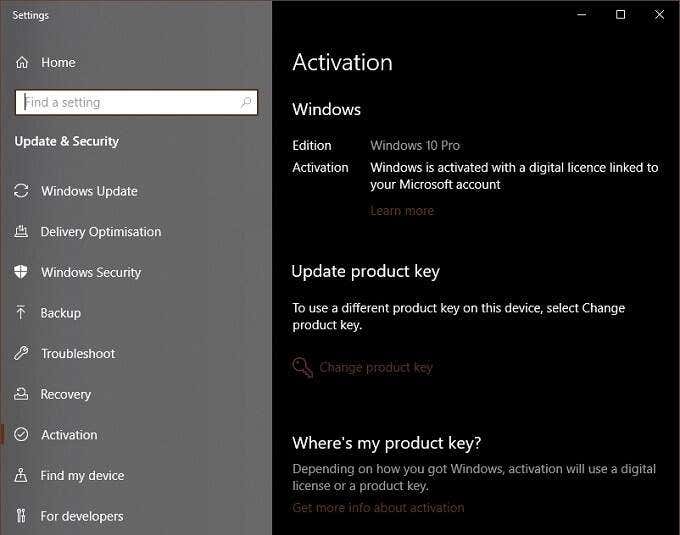
Jika Anda memiliki salinan Windows yang diaktifkan dan hanya ingin melihat kunci produknya, yang harus Anda lakukan adalah membuka Pengaturan >Pembaruan & Keamanan >Aktivasi lalu centang halaman. Jika Anda memiliki kunci produk, itu akan ditampilkan di sini. Jika Anda memiliki lisensi digital, hanya akan tertulis demikian.
Periksa Stiker di Komputer Anda

Jika Anda membeli komputer atau laptop siap pakai yang disertakan dengan Windows 10, periksa sasis apakah ada stiker yang menampilkan kunci produk Windows 10. Hal ini menjadi semakin jarang terjadi pada laptop kelas atas seperti ultrabook unibody, namun banyak komputer yang masih menampilkan kunci produknya pada stiker.
Periksa Dokumen yang Disertakan dengan PC Anda
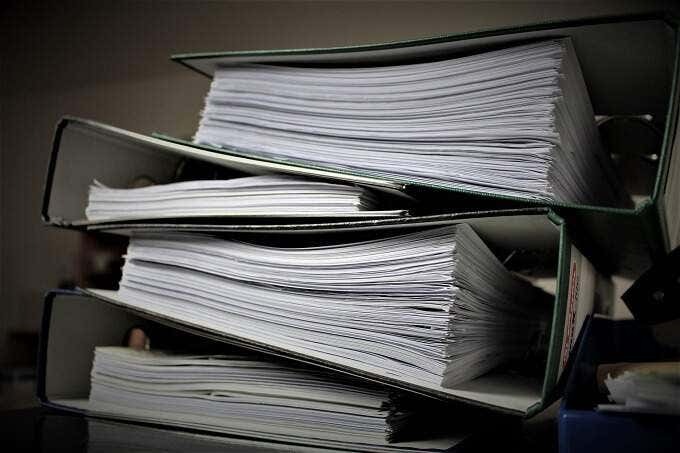
Jika tidak ada stiker yang terlihat, mungkin ada sertifikat keaslian dalam paket dokumen yang disertakan dengan komputer Anda. Dengan asumsi Anda tidak membuang semua pamflet kecil tersebut, Anda mungkin beruntung dan menemukan kunci produk Anda di antara penawaran paket antivirus dan periferal.
Gunakan Alat Pihak Ketiga
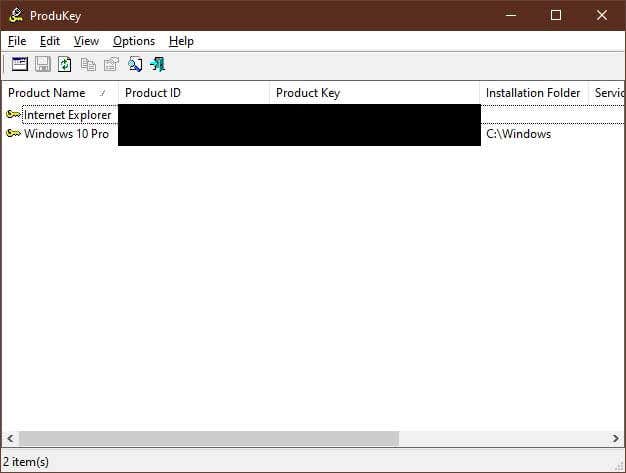
Salah satu cara termudah untuk mengambil kunci produk Anda dari mesin yang sedang berjalan adalah dengan menggunakan utilitas pihak ketiga. produk berfungsi sempurna bagi kami di versi terbaru Windows 10. Jalankan saja programnya dan kunci produk Anda ada di sana.
Perhatikan bahwa beberapa paket anti-malware akan menandai Produkey sebagai “PUP” atau program yang mungkin tidak diinginkan . Ini bukan virus atau apa pun yang berbahaya bagi sistem Anda, PUP hanyalah sebuah alat yang dapatdigunakan oleh peretas untuk menyusupi mesin Anda. Namun, ini adalah komputer Anda, jadi tidak ada salahnya Andamenggunakan alat tersebut untuk mengambil kunci yang sudah Anda bayar.
Catatan Penyimpanan Digital
.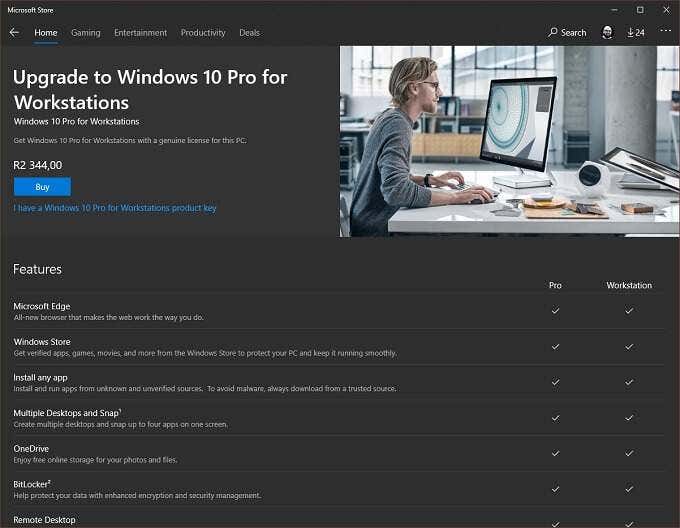
Jika Anda membeli salinan Windows 10 melalui etalase digital seperti Amazon atau Microsoft Store, mereka akan memiliki catatan kunci produk Anda. Itu akan ada di email yang dikirimkan kepada Anda untuk mengonfirmasi pembelian atau di riwayat pesanan Anda, jika Anda sudah menghapus email itu. Jadi yang perlu Anda lakukan hanyalah menelusuri kotak surat atau masuk ke akun online Anda.
Hubungi OEM

Jika Anda membeli komputer atau laptop siap pakai yang disertakan dengan Windows, kemungkinan besar Anda memiliki lisensi Windows OEM (produsen peralatan asli). Ini membuka kemungkinan bahwa OEM Anda akan mengetahui kunci produk mana yang sesuai dengan nomor seri komputer Anda.
Tidak ada jaminan bahwa mereka akan menyediakan informasi ini untuk Anda, namun jika Anda sudah sampai sejauh ini maka itu bukanlah pilihan terburuk.
Pilihan Terakhir: Hubungi Microsoft

Oke, ini mungkin bukan pilihan terakhir. Meskipun ada pasang surut selama bertahun-tahun, layanan pelanggan online Microsoft cukup baik pada beberapa kali terakhir kami harus menghadapinya. Jadi, jika Anda mengalami masalah saat mengaktifkan Windows atau menemukan kunci produk Windows 10, ada kemungkinan Anda melakukan obrolan langsung dengan salah satu perwakilan layanan mereka untuk menyelesaikan masalah tersebut.
Apakah Anda Keymasternya?
Kunci lisensi produk jelas akan segera dihilangkan jika menyangkut Windows, karena Microsoft mulai beralih ke model berlangganan berbasis cloud untuk perangkat lunak dan layanannya.
Namun untuk saat ini, terkadang kami masih harus menghadapi hambatan kecil karena tidak memiliki kunci Windows. Skenario terburuknya adalah Anda terpaksa membeli lisensi Windows yang benar-benar baru, namun semoga tips di atas dapat membantu Anda menghindari hal tersebut.